苹果手机屏幕录制方法详细教程
- 问答
- 2025-10-28 03:58:10
- 55
开启屏幕录制功能
在开始录制之前,你需要先将“屏幕录制”功能添加到控制中心。
- 打开手机的“设置”应用。
- 向下滑动并点击“控制中心”。
- 在“更多控制”列表中找到“屏幕录制”(图标是一个实心圆外面一个圆圈)。
- 点击“屏幕录制”前面的绿色加号“+”,将其添加到“包含的控制”列表中。
(来源:苹果官方支持文档)
开始屏幕录制
添加完成后,你可以随时开始录制屏幕。
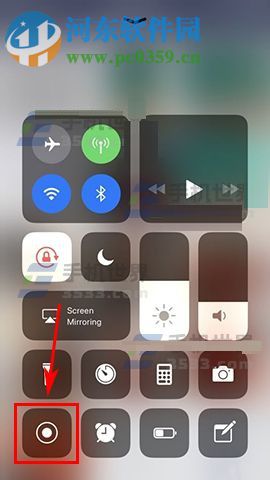
- 从屏幕右上角向下滑动,打开“控制中心”。(对于带有Home键的iPhone,从屏幕底部向上滑动。)
- 在控制中心找到“屏幕录制”按钮(那个实心圆图标)。
- 用力按压(3D Touch机型)或长按该图标,可以打开更多选项,你可以选择是否打开“麦克风”,如果麦克风图标是红色并显示“开”,则表示会同时录制外部声音(比如你的解说);如果是白色并显示“关”,则只录制手机内部声音。
- 点击“开始录制”,倒计时3秒后,录制正式开始,屏幕顶部状态栏会显示红色或蓝色的计时条。
(来源:苹果官方支持文档)
停止屏幕录制
停止录制的方法很简单。
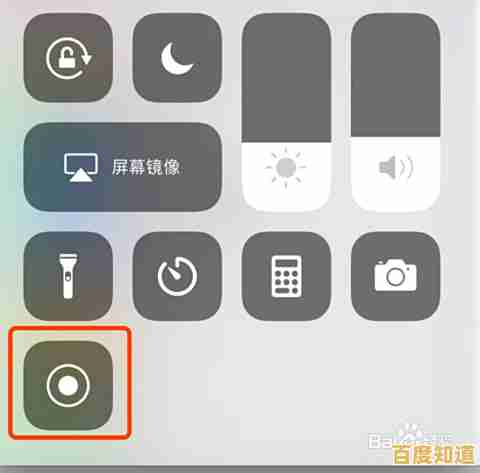
- 点击屏幕顶部状态栏的红色或蓝色计时条。
- 或者再次打开“控制中心”,点击已经变成红色的“屏幕录制”按钮。
- 系统会弹出一个提示,点击“停止”即可。
- 录制好的视频会自动保存到你的“照片”应用中。
(来源:苹果官方支持文档)
查看和编辑录制的视频
录制结束后,你可以在“照片”应用里找到刚录制的视频。
- 打开“照片”应用。
- 切换到“相簿”标签页。
- 向下滑动,在“媒体类型”分类下找到“屏幕录制”相簿,所有录屏文件都保存在这里。
- 你可以像编辑普通视频一样,对屏幕录制视频进行剪辑、分享或删除。
(来源:苹果官方支持文档)
本文由呼沛容于2025-10-28发表在笙亿网络策划,如有疑问,请联系我们。
本文链接:http://pro.xlisi.cn/wenda/64498.html









